- Nosaukumu nevar atrisināt Outlook kļūdu var izraisīt daži kļūdaini profila iestatījumi.
- Outlook problēmu novēršana Nosaukumu nevar atrisināt problēma nozīmē jūsu profila atiestatīšanu.
- Šīs rokasgrāmatas risinājumiem vajadzētu darboties arī tad, kad tiek iegūti Nosaukumu nevar atrisināt programmā Outlook, pievienojot pastkasti.
- Un, ja jūs arvien saņemat kaitinošas Outlook kļūdas, iespējams, jums vajadzētu apsvērt citu klientu.
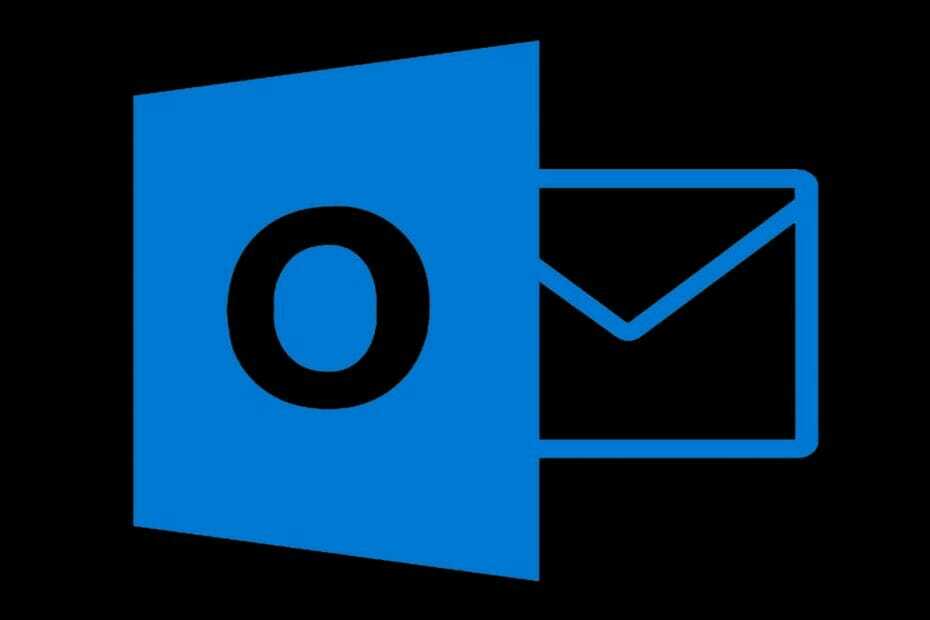
Šī programmatūra saglabās jūsu draiveru darbību un darbību, tādējādi pasargājot jūs no izplatītākajām datoru kļūdām un aparatūras kļūmēm. Pārbaudiet visus draiverus, veicot trīs vienkāršas darbības:
- Lejupielādējiet DriverFix (pārbaudīts lejupielādes fails).
- Klikšķis Sāciet skenēšanu atrast visus problemātiskos draiverus.
- Klikšķis Atjaunināt draiverus lai iegūtu jaunas versijas un izvairītos no sistēmas darbības traucējumiem.
- DriverFix ir lejupielādējis 0 lasītāji šomēnes.
Microsoft Outlook iemesls ir pirmā izvēle daudziem uzņēmumiem un mājas lietotājiem. Izmantojot nevainojamu integrāciju ar citiem Microsoft rīkiem, šis e-pasta klients ir diezgan vērtīgs risinājums.
Tomēr dažiem lietotājiem rodas šāda Outlook kļūda: Nosaukumu nevar atrisināt. Savienojums ar Microsoft Exchange nav pieejams.
Šī kļūda neļauj lietotājiem piekļūt savam lietotāja profilam lokāli, un mēs tālāk piedāvājam dažus risinājumus.
Kā salabot Nosaukumu nevar atrisināt Outlook kļūda?
1. Palaidiet pasta iestatīšanu, izmantojot vadības paneli
- Atvērt Vadības panelis.
- Atlasiet Lietotāju konti.
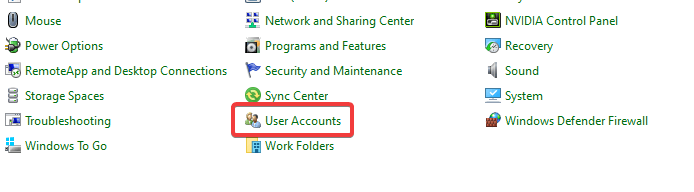
- Izvēlieties Pasts lai palaistu pasta iestatīšanu.
- Pēc tam, kad Pasta iestatīšanas vednis palaiž, atlasiet Rādīt lietotāju profilus.
- Atlasiet savu profilu un pārbaudiet Vienmēr izmantojiet šo profilu lodziņā.
- Klikšķis Pievienot un nosauciet savu profilu.
- Pievienojiet akreditācijas datus un noklikšķiniet uz Tālāk.
- Pēc tam nevajadzētu būt. Vārdu vairs nevar atrisināt ar Outlook saistītās problēmas.
2. Dzēsiet un atiestatiet savu Outlook profilu
- Atveriet programmu Outlook un izdzēsiet savu lietotāja profilu.
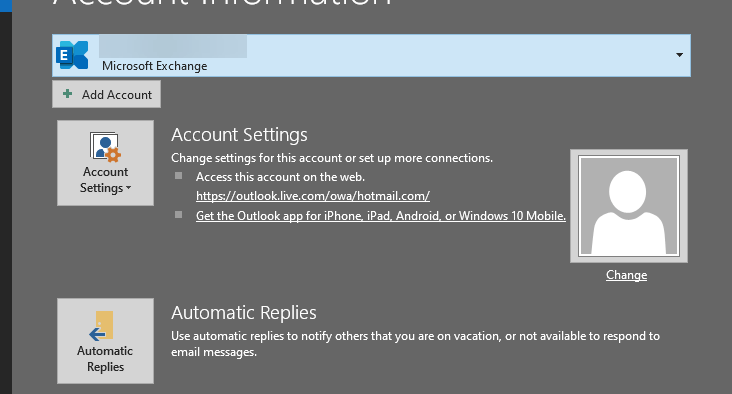
- Pārejiet uz šīm divām mapēm un izdzēsiet to saturu:
C: \ Users \% username% \ AppData \ Local \ MicrosoftOutlook C: \ Users \% username% \ AppData \ Roaming \ MicrosoftOutlook - Restartējiet programmu Outlook un mēģiniet vēlreiz pierakstīties, izmantojot akreditācijas datus.
Tam vajadzētu adrese Nosaukumu nevar novērst Outlook kļūda. Ja nē, pārejiet uz pēdējo soli zemāk.
3. Noņemiet atzīmi no izvēles rūtiņas Slēpt no Exchange adreses
- Piesakieties Microsoft Exchange.

- Ar peles labo pogu noklikšķiniet uz Lietotāja profils ar jautājumiem un atveriet sadaļu Papildu.
- Noņemiet atzīmi no Paslēpt no Exchange adrešu saraksta lodziņā un apstipriniet izmaiņas.
- Mēģiniet vēlreiz izmantot programmu Outlook.
Ja pēc visu šo darbību veikšanas programma Outlook joprojām nedarbosies pareizi, iespējams, vēlaties izmēģināt alternatīvu e-pasta klientu. Galu galā Outlook nav vienīgais biznesa e-pasta klients.
Šajā piezīmē iesakām to apskatīt Mailbird. Šis rīks ir ārkārtīgi universāls attiecībā uz integrāciju, tēmām un funkcijām.
Jūs varēsit kaut ko pievienot saviem produktivitātes mērķiem, pārvaldot tajā e-pastus, uzdevumus un kalendāru, ņemot vērā daudzās funkcijas, ko tas sniedz salīdzinājumā ar programmu Outlook. Nemaz nerunājot par to, ka jūs varat arī sinhronizēt visus savus personiskos e-pastus.

Mailbird
Ja programma Outlook neizdodas, izmantojiet vienotā informācijas paneļa priekšrocības visai personiskajai vai biznesa sarakstei, ko piedāvā šis lietotājam draudzīgais e-pasta klients.
Veicot šīs darbības, jums vajadzētu būt iespējai novērst minēto Outlook kļūdu. Ja jums ir alternatīvi risinājumi, lūdzu, kopīgojiet tos tālāk komentāru sadaļā.
![Outlook neizdrukās visu e-pastu [Ātrais labojums]](/f/1fb441917ef49d41712a0a778be9c47d.jpg?width=300&height=460)

